Клавиатура не работи на компютър, който прави възможно проблеми и техните решения
Клавиатура не работи на компютъра си? Какво да правите, ако се окажете в такава ситуация? На първо място, проверете дали той е свързан. Кабелен модели трябва да бъдат здраво свързани към подходящия съединител на компютъра. В безжична, от своя страна, трябва да има работа на батерията, и ако има Bluetooth-дистрибутор, той трябва да бъде свързан към компютър. Ако вече сте проверили всичко, но клавиатурата все още отказва да работи правилно, причината може да е, както следва.

проблеми с щепсел
Ако малките конектор крака извити, вероятно поради това, и не работи на компютър, клавиатура. Какво да правим в този случай? Този проблем е типичен за класически модели, свързване чрез PS / 2 конектор. За да прикачите клавиатурата, използвайте съединителя лилаво. Опитвайки се да принуди щепсел в зелено (което е предназначено за мишката и има малко по-различна структура), можете да се огъват краката му. Решаване на проблема може да бъде у дома: имате внимателно, за да се приведат в съответствие деформирани части с малки клещи или пинцети.
настройките на BIOS
Когато дефектен YUSB клавиатурата, коренът на проблема, най-вероятно се крие в настройките на BIOS. За да ги промените, когато Windows незабавно натиснете Delete или F6 ключ (временно да свържете друг клавиатура към PS / 2). меню се отваря, в която трябва да се търсят интегрирани периферия, и да замени ключа пред Клавиатура Подкрепа линии USB (от хора с увреждания, за да е активиран).

стари драйвери
Клавиатура не работи на компютъра си? Какво да правим с настройките на системата, вече знаете. Въпреки това, той е също толкова важно да се уверите, че системата има подходящи водачи, осигуряващи правилното клавиатура работата. По принцип, този проблем се отнася до безжични модели. За да започнете, опитайте да рестартирате системата - може би след една проста манипулация на неуспех, ще бъдат отстранени. Друг вариант - да проведе възстановяване на системата и да се върнете на компютъра до състоянието беше в деня, когато клавиатурата работи правилно. Можете също така да актуализирате драйвера, отворете Device Manager на Windows и щракнете с десния бутон върху името на вашата клавиатура.
Няколко допълнителни препоръки
За да сте сигурни, че проблемът се крие във вашата клавиатура, опитайте да го свържете към друг компютър. Тя започва да работи нормално? Така че, потърси грешка в системата на вашия компютър. Има няколко други съвети, които могат да бъдат полезни за тези, които не работят на компютър, клавиатура.
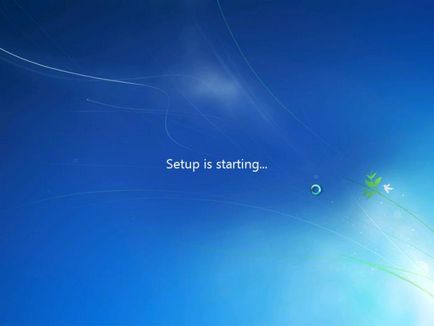
Какво да направите, ако сте на мястото на клавиатурата в момента не е възможно, но трябва да се намери нещо в мрежата (например, изтеглен от водача или да разберете броя на центъра за услуги във вашия район)? В този случай, временно замени нормалната клавиатура е нейната екранизация (всички бутони се показват на монитора и да натиснете с мишката). Активирайте чрез отваряне на "Старт" меню на разделите "Аксесоари -> Достъпност -> On-Screen Keyboard".
В редки случаи, виновникът - вируси. След това е необходимо, за да сканирате системата и премахване на заразени файлове. Въпреки това, ако вирусът е твърде много, може да се наложи да преинсталирате Windows на вашия компютър.
Ако ние говорим за механичен апарат е повреден, ще има само един специалист. Въпреки това, опитът показва, че да си купи нова клавиатура почти винаги е много по-евтино, отколкото ремонт на стария.
